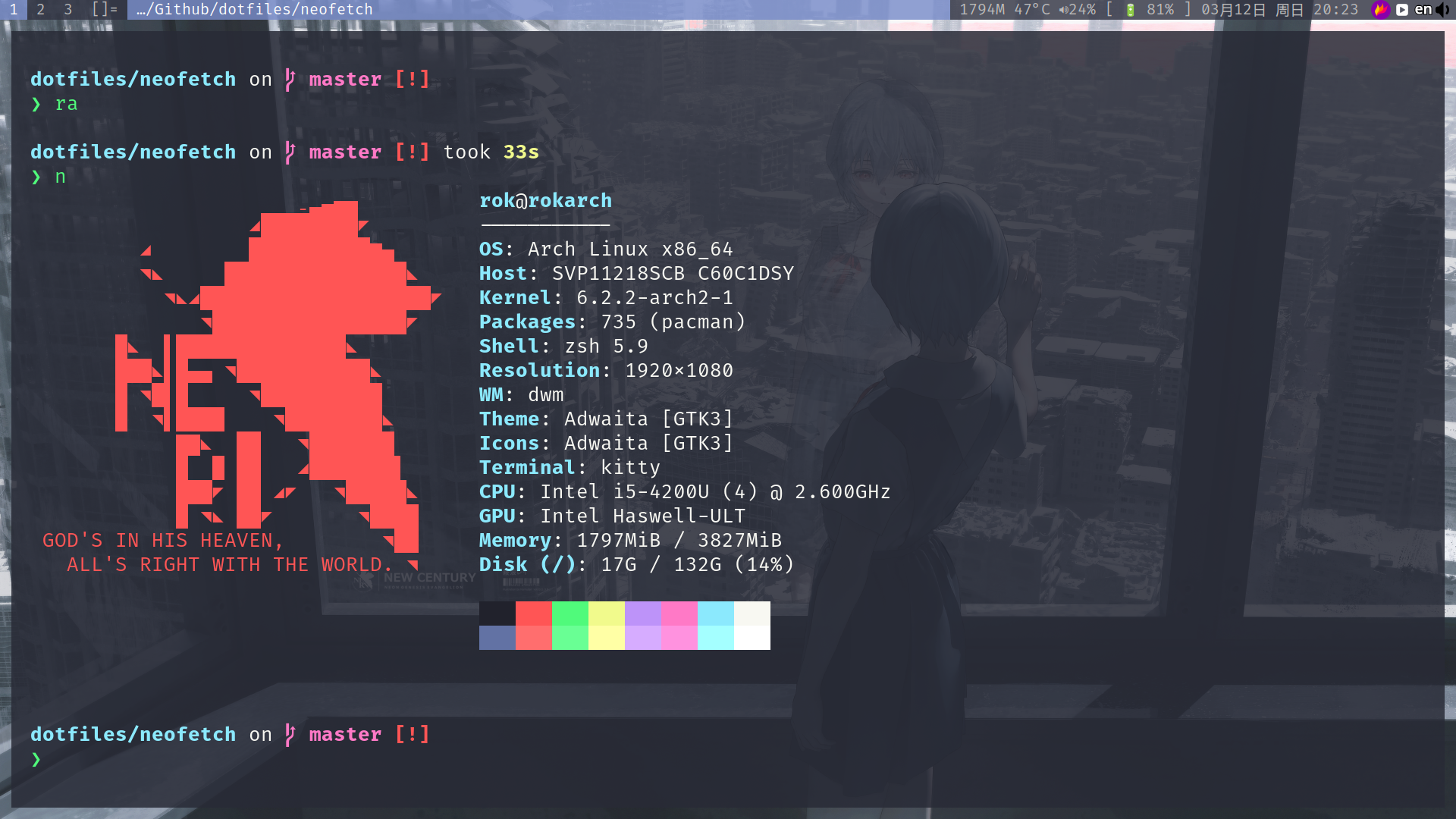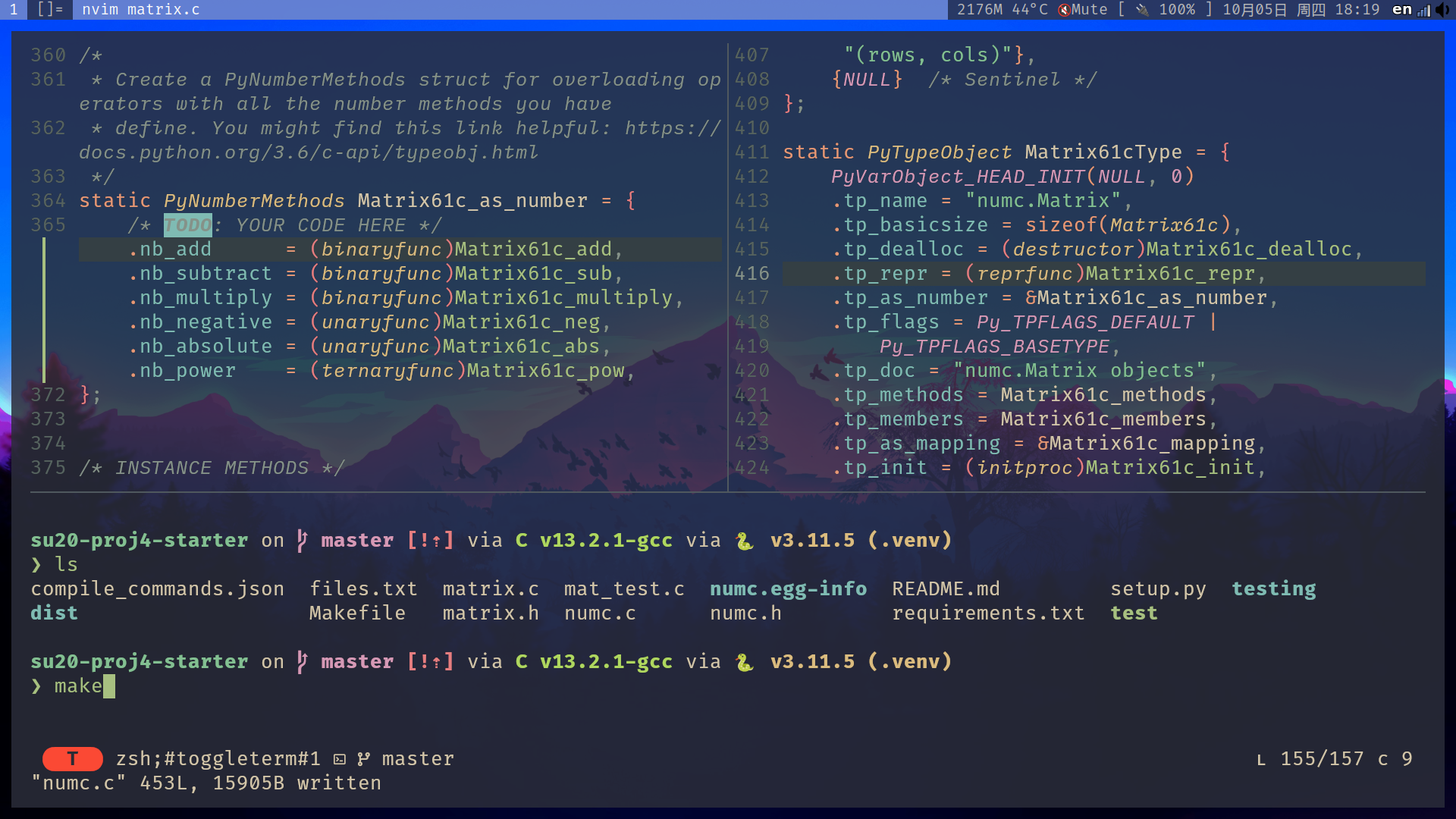My personal dotfiles, feel free to read and copy
The following content is my guidance for archlinux configuring. For convenience, I write here in Chinese.
本篇指南针对仅仅使用windows manager环境不用desktop environment的指南,总所周知(bushi),如果摒弃DE之后,很多系统基础软件和设置都不会存在,所以从WM开始配置确实堪称地狱难度。为此有必要写出本篇指南记录配置和入坑细节。
本指南的前提是你已经安装好了Arch Linux,并且已经安装并启动了任意一种WM环境(比如dwm,i3等)
-
Xorg
i3/dwm/awesome-wm
-
Wayland
sway/hyprland
Wayland对于intel显卡的电脑更为友好
- iwd
如果你更倾向于使用命令行,可以使用iwd(Internet Wireless Daemon),需要配合dhcpcd一起使用:
yay -S iwd dhcpcd经过一些配置,你也可以使用iwd内置的DHCP客户端
- NetworkManager
如果你倾向于使用更为现代化和用户友好的软件,建议使用NetworkManager。它最初由红帽开发的网络管理工具,现由GNOME进行管理和维护,这是它的官网。
那么可以安装一下NetworkManager(一定要确保自己系统中有一个可以上网的工具,并且自己能够用它来连上互联网!):
yay -S networkmanager注意,NetworkManager已内置DHCP服务客户端
使用自带的命令行工具nmcli进行网络的配置:
nmcli device wifi list # 列出附近的Wi-Fi
nmcli device wifi connect SSID password 88888888 # 连接到一个Wi-Fi网络
nmcli device wifi show-password # 显示当前连接Wi-Fi网络的密码
nmcli connection show # 显示已记录连接的列表
nmcli connection up NAME # 激活连接
nmcli radio wifi off/on # 关闭/开启Wi-Fi更多详情请看arch维基
当然,我们可以安装一个系统托盘工具来管理networkmanager:
yay -S network-manager-applet屏幕亮度的数据是存储在/sys/class/backlight/intel_backlight文件夹中的,所以如果需要调节亮度可修改文件夹下的brightness文件(需要root权限),查看系统可支持的最大亮度可打印max_brightness的值
这里推荐一个命令行工具来管理背光:
- brightnessctl
brightnessctl s 5+ # 增加5亮度
brightnessctl s 5- # 减少5亮度很多操作系统(比如MacOS和移动端OS)都支持在傍晚将系统的明亮主题切换为暗黑主题,如果想要在只有WM的Archlinux上实现这一特性,可以参考官方文档。主要需要安装的软件包:
yay -S gnome-themes-extra adwaita-qt5-git adwaita-qt6-git # themes
yay -S darkman # themes control这里主要安装的是gnome默认主题adwaita的dark版本,如果想要其他themes请自行下载安装
使用命令行工具acpi:acpi -b
推荐使用托盘工具:
- cbatticon
如果你是intel的显卡(一般用来装arch的老笔电基本上都是intel集成显卡),那么来看这里对号入座,然后查看此文进行安装配置
首先安装alsa(Advanced Linux Sound Architecture):
yay -S alsa-utils接着根据此文进行设置
通过amixer进行音量控制:
amixer set Master 5%+ # 升高音量
amixer set Master 5%- # 降低音量
amixer set Master 0% # 静音如果想要进行图形化管理操作的话,可以使用其他软件工具:
-
pulseaudio
声音服务器,是上述软件和声卡等硬件进行通信的桥梁
-
pavucontrol
管理声音的图形操作界面软件
-
pasystray
可以调用pavucontrol,用来管理声音的系统托盘软件
yay -S pulseaudio pavucontrol pasystray不建议安装netease-cloud-music(网易云),而是安装像yesplaymusic这样对网易云的封装软件,因为前者是deepin和网易合作开发的,已经很多年没有维护了。
yay -S yesplaymusic如果你只安装了WM环境并且只能输入startx来启动,那很可能你需要一个display manager,我这里安装的是lightdm:
yay -S lightdm lightdm-gtk-greeter然后参考此文将你的wm配置到会话列表中,以便于lightdm读取并在登录页面显示。
可能需要安装xorg-xinit
你可能想要安装一个锁屏软件,这样你要是有事暂时离开你的电脑也不用担心有人擅自使用你的电脑了。这里如果已经安装了lightdm的话,建议使用light-locker相互配合:
yay -S light-locker设置好开机autostart之后,就可以使用light-locker-command -l来锁定屏幕了
在Xorg下,你可能需要额外安装一个合成器来对WM产生特定的渲染效果(如果是Wayland话,一般混成器就已经集成了特殊渲染效果,比如Hyprland)
这里推荐使用picom,我这里直接推荐使用picom-jonaburg-git(jonaburg对picom的fork,提供了很多开箱即用的渲染特性):
yay -S picom-jonaburg-git中文输入法本身有两种框架,ibus和fcitx,我在这里使用的是fcitx5。
安装完成之后还需要集成到系统中去,需要在/etc/environment文件中添加如下几行:
GTK_IM_MODULE=fcitx
QT_IM_MODULE=fcitx
XMODIFIERS=@im=fcitx
SDL_IM_MODULE=fcitx
GLFW_IM_MODULE=ibus
PS: fcitx可以按Ctrl+;来显示剪切板
在fcitx5上的中文输入法引擎,有很多种,我选择的是rime,其有良好的扩展性和可移植性。
PS: 刚开始rime的默认输入法是繁体的,需要按Ctrl+~来切换为简体
如果需要配置rime的话,需要在~/.local/share/fcitx5/rime/default.custom.yaml中设置,比如你想要设置出词的页数就在文件中写入:
patch:
"menu/page_size": 7这里强烈推荐一下一款fcitx5的皮肤:fcitx5-nord
-
firacode-nerd
用于编程的字体,基于firacode的nerdfont补丁字体包,可支持ligature
-
ibmplex-mono-nerd
对firacode斜体字的补充,不支持ligature
-
noto-fonts
谷歌推出的非常标准耐看的字体,我基本将其作为文本显示的主力字体,当然需要中文的话要同时下载noto-fonts-cjk
-
adobe-source-fonts
adobe公司推出的标准字体,我主要用来填补noto-fonts-cjk的中文显示,它包含了多种中文字体类别如sans、serif等,甚至包括香港(hk)和台湾(tw)的特殊字体
-
wqy-microhei
文泉驿微米黑,质量很高的中文字体。作为我中文显示的主要字体,不用再去特意下载wqy-zenhei
-
noto-fonts-emoji
提供emoji图标支持,同为谷歌的noto系列,基本上可以满足大部分emoji图标需求(本人的dwm状态栏图标也是用的noto-fonts-emoji)
我一直使用的是ranger这个cli的file manager,所以在此记录ranger的使用指南。
如果使用了我的dotfiles,就需要安装对应的软件来确保ranger能够正确预览文件:
yay -S ffmpegthumbnailer epub-thumbnailer-git fontforge除此之外,为了使用kitty下的图片预览功能,还需要安装imagemagick:
yay -S imagemagick最好还是使用ueberzug(虽然原作者已经停止维护该项目),因为ranger对它的支持是最好的。
yay -S ueberzug为了ranger更好的用户体验,我还安装了以下插件:
-
用glyphs图标的形式显示文件的类型
如果必须要一个图形界面的文件系统管理器,推荐安装nautilus:
yay -S nautilus可以使用命令行翻译软件translate-shell:
yay -S translate-shell当然是用伟大的Vim编辑器啦!(当然我自己用的是NeoVim)
yay -S neovim但有时候我们在编辑binary(二进制)文件的时候,想用到xxd指令转码。这时候就发现xxd是vim内置的程序,单独安装neovim是没有的,那我们就得额外安装一下xxd:
yay -S xxd-standalonePDF阅读器我暂时使用的是evince,因为它拥有vim模式的移动方式,统一了我的工作环境:
yay -S evince在尝试了很久的EPUB阅读器之后(包括ebook-viewer),我发现了foliate,并认定它为唯一真神:
yay -S foliateNote: 需要注意的是,ranger本身不适配foliate,所以需要手动添加(直接拷贝我的dotfiles就好了)